Previesť MOV na MP4 cez online služby
MOV formát videa, v súčasnosti je podporovaný veľmi malým počtom domácich hráčov. A nie každý prehrávač médií v počítači môže hrať. V tomto ohľade je potrebné previesť súbory tohto typu do populárnejších formátov, napríklad MP4. Ak nevykonávate pravidelnú konverziu v tomto smere, nie je zmysluplné preberanie a inštaláciu špeciálneho softvéru na konverziu na vašom počítači, pretože táto operácia môže byť vykonávaná prostredníctvom špecializovaných on-line služieb.
Pozri tiež: Ako previesť MOV na MP4
Konverzné služby
Bohužiaľ, nie je veľa služieb online na konverziu MOV na MP4. Ale tie, ktoré sú tu, stačí na to, aby sa obrátila týmto smerom. Rýchlosť postupu závisí od rýchlosti vášho internetu a veľkosti súboru, ktorý sa konvertuje. Preto ak je rýchlosť pripojenia s World Wide Web nízka, vyloženie zdrojového kódu do služby a potom prevzatie prevedenej verzie môže trvať dlho. Ďalej budeme hovoriť podrobne o rôznych stránkach, kde môžete vyriešiť problém, ako aj popísať algoritmus jeho implementácie.
Metóda 1: Online-konvertovať
Jednou z obľúbených služieb pre konverziu súborov na rôzne formáty je Online-konvertovať. Podporuje tiež konverziu videa MOV na MP4.
Online-konvertovať online službu
- Po kliknutí na vyššie uvedený odkaz na stránku pre konverziu rôznych formátov videa na MP4 musíte najprv nahrať zdroj do služby na konverziu. Ak to chcete urobiť, kliknite na tlačidlo "Vybrať súbory" .
- V okne výberu súboru, ktoré sa otvorí, prejdite na miesto požadovaného videa vo formáte MOV, vyberte jeho názov a kliknite na tlačidlo "Otvoriť".
- Prebieha proces nahrávania videa do služby Online-konvertovať. Jeho dynamiku možno sledovať pomocou grafického indikátora a percentuálneho informátora. Rýchlosť sťahovania závisí od veľkosti súboru a rýchlosti pripojenia k internetu.
- Po odovzdaní súboru na stránky v ďalších poliach máte možnosť zaregistrovať nastavenia parametrov videa v prípade, že ich potrebujete zmeniť, a to:
- Veľkosť obrazovky;
- Bitová rýchlosť;
- Veľkosť súboru;
- Kvalita zvuku;
- Audio kodek;
- Odstránenie zvuku;
- Frame rate;
- Otočiť video;
- Orezanie videa atď.
To však nie sú povinné parametre. Ak teda nemusíte video meniť, alebo neviete presne to, na čo tieto nastavenia zodpovedajú, môžete sa ich vôbec nedotknúť. Ak chcete spustiť konverziu, musíte kliknúť na tlačidlo Spustiť konverziu .
- Tým sa spustí proces konverzie.
- Po dokončení sa v prehliadači automaticky otvorí okno na ukladanie súboru. Ak je z nejakého dôvodu zablokovaný, kliknite na tlačidlo "Prevziať" v službe.
- Stačí prejsť do adresára, do ktorého chcete umiestniť premenený objekt vo formáte MP4 a kliknúť na tlačidlo "Uložiť" . Aj v poli Názov súboru môžete zmeniť názov klipu, ak chcete, aby sa líšil od názvu zdroja.
- Prevedený súbor MP4 sa uloží do vybratého priečinka.
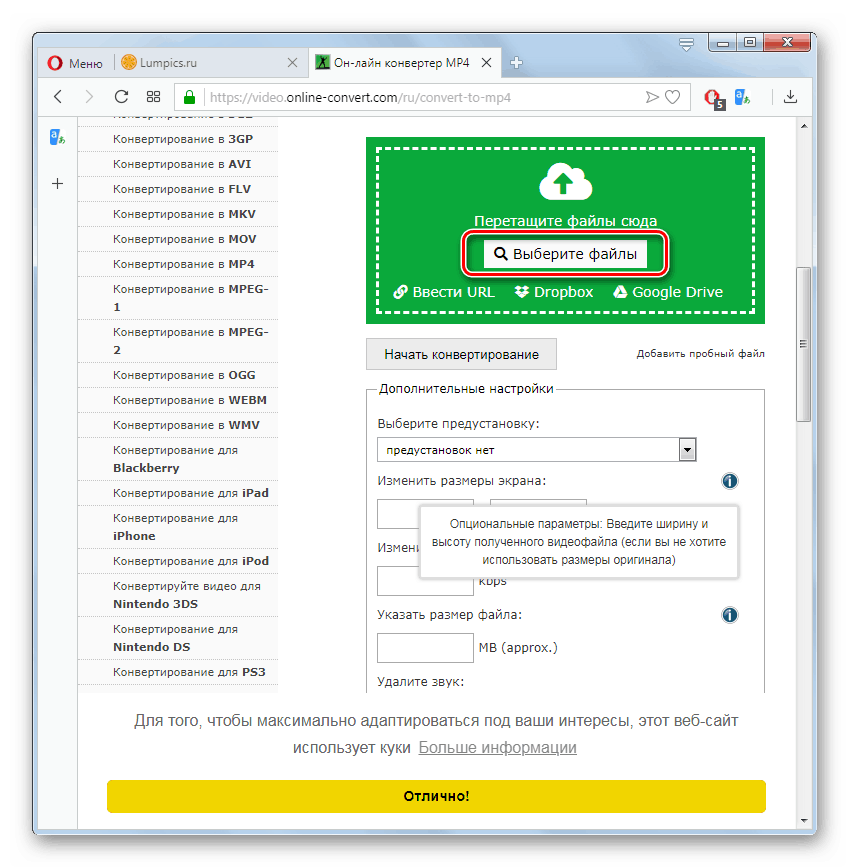
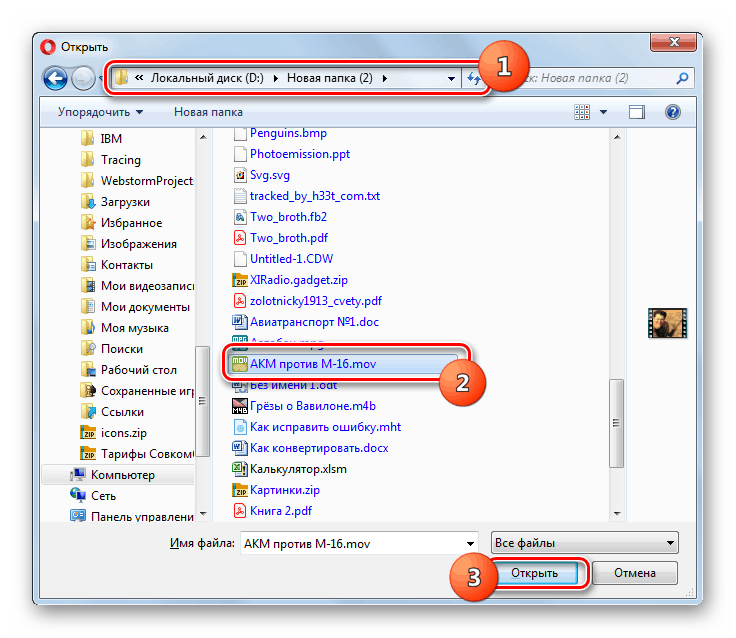
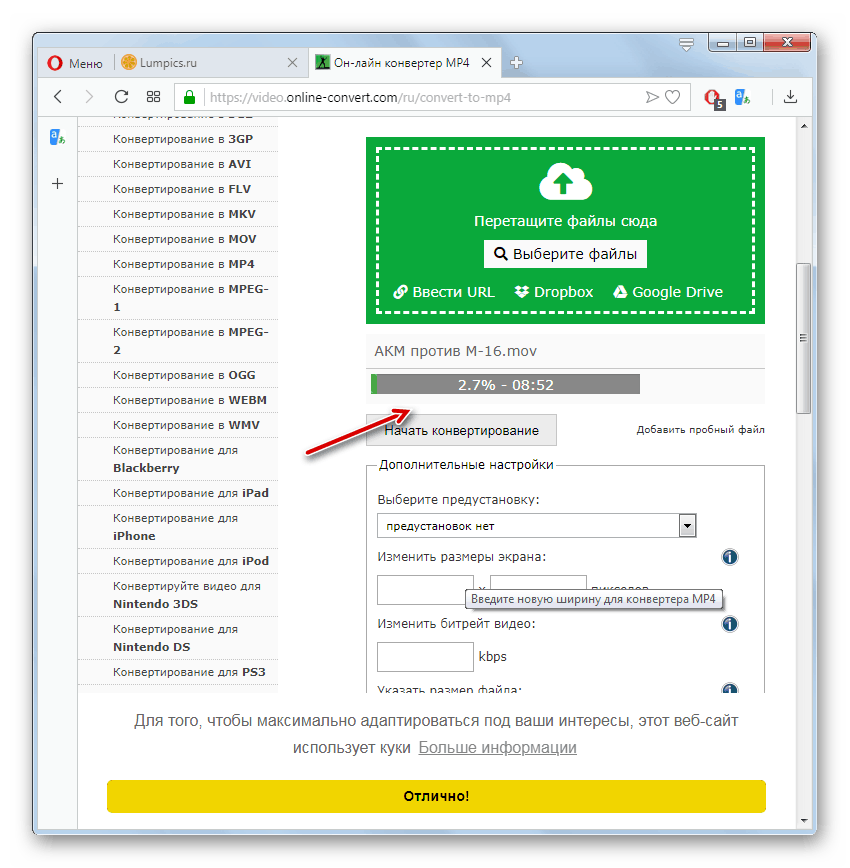
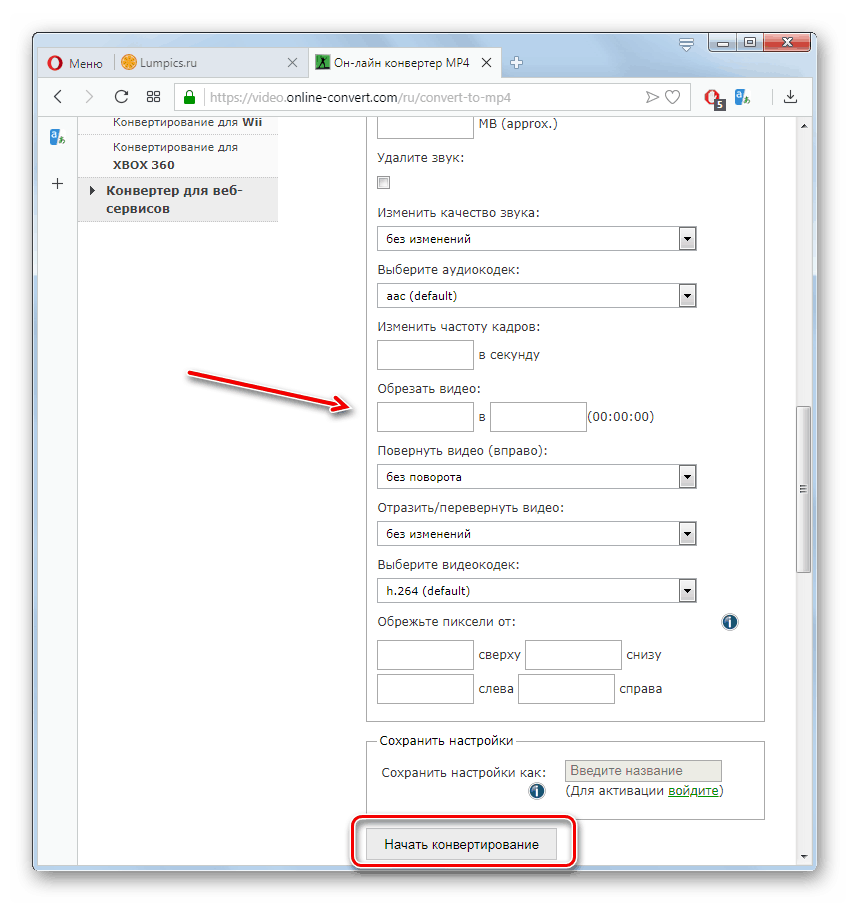
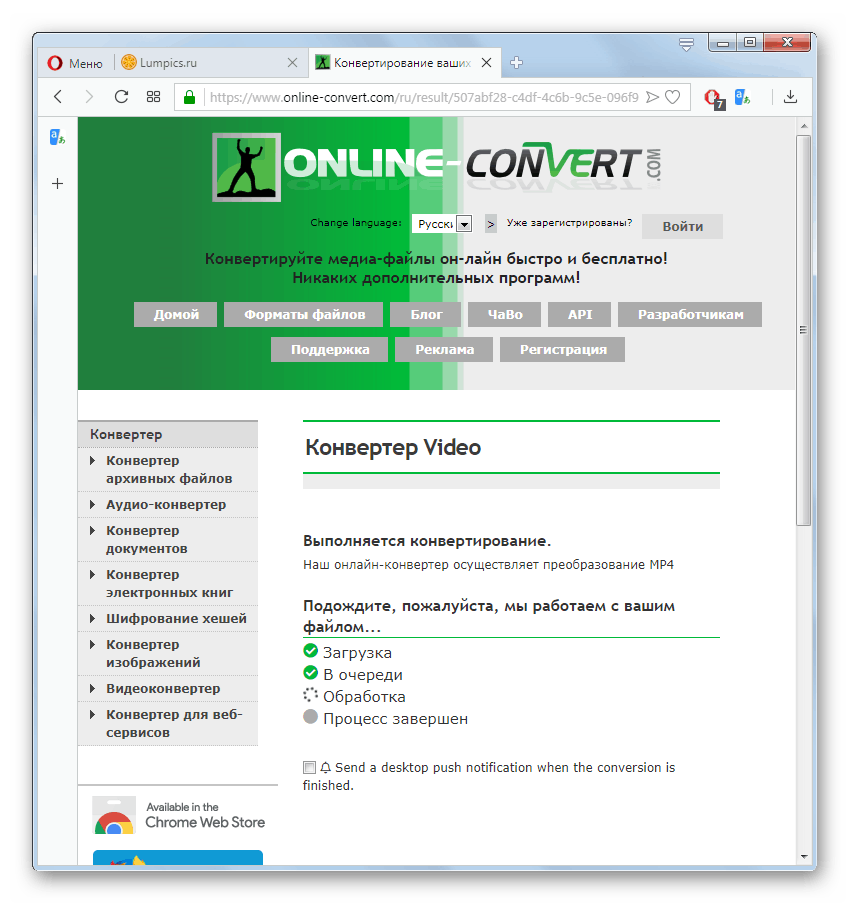
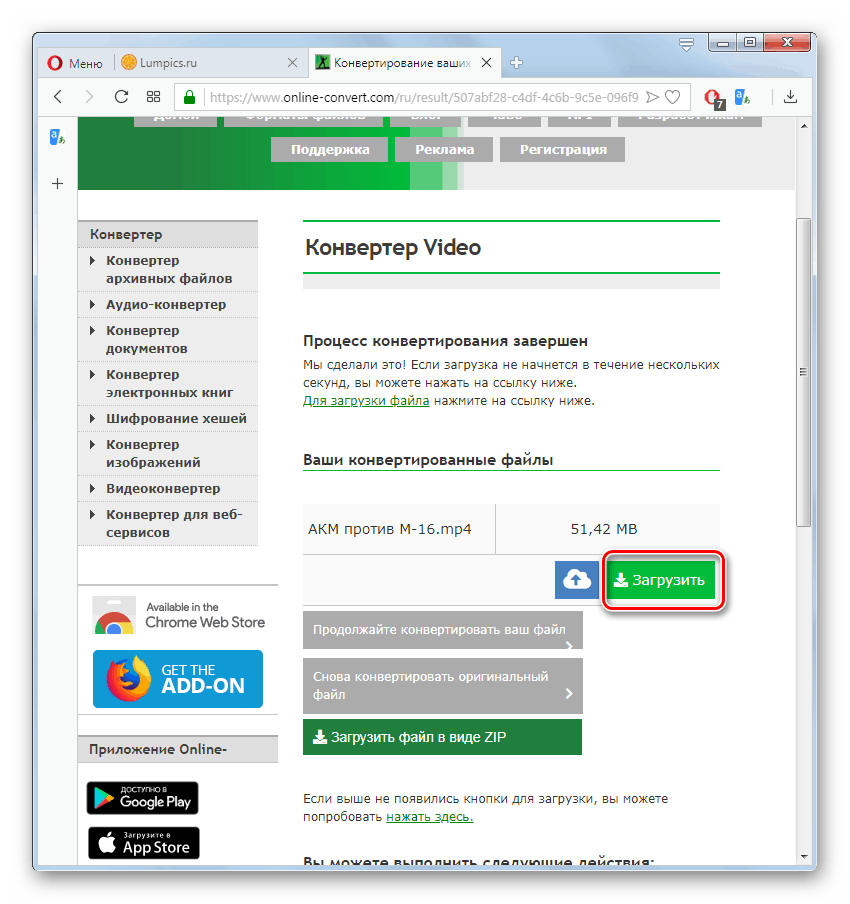
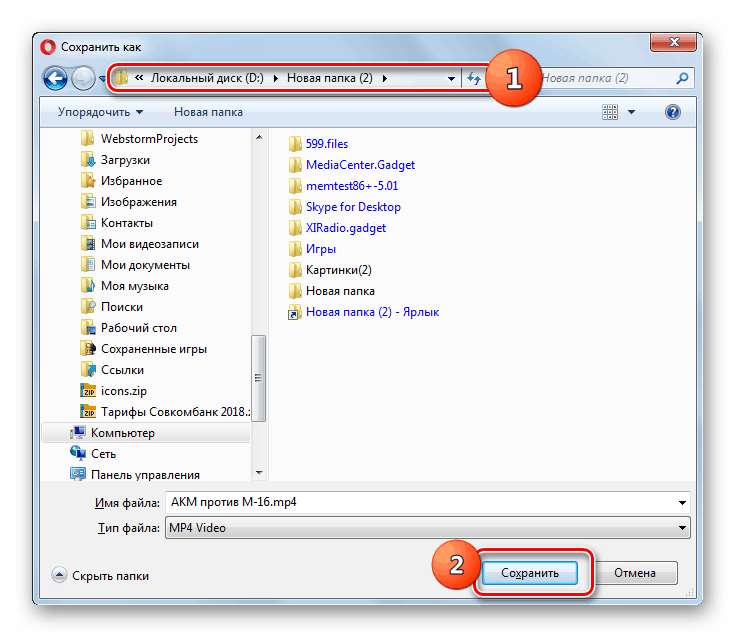
Metóda 2: MOVtoMP4
Ďalším zdrojom, v ktorom môžete previesť video z formátu MOV do formátu MP4 online, je služba s názvom MOVtoMP4.online. Na rozdiel od predchádzajúcej stránky podporuje iba konverziu v určenom smere.
- Prejdite na hlavnú stránku služby na vyššie uvedenom odkazu, kliknite na tlačidlo "Vybrať súbor" .
- Rovnako ako v predchádzajúcom prípade sa otvorí okno výberu videa. Prejdite naň v adresári súboru vo formáte MOV. Vyberte tento objekt a kliknite na tlačidlo "Otvoriť".
- Bude spustený proces sťahovania súboru MOV na webovú stránku MOVtoMP4, ktorého dynamika bude zobrazovaná percentuálnym informátorom.
- Po dokončení sťahovania sa konverzia automaticky spustí bez ďalších akcií z vašej strany.
- Po dokončení konverzie sa v rovnakom okne zobrazí tlačidlo "Stiahnuť" . Kliknite na ňu.
- Otvorí sa štandardné okno ukladania, v ktorom, rovnako ako v prípade predchádzajúcej služby, musíte prejsť do adresára, v ktorom plánujete uložiť premenený súbor vo formáte MP4, a kliknite na tlačidlo "Uložiť" .
- Videozáznam MP4 sa uloží do vybratého adresára.

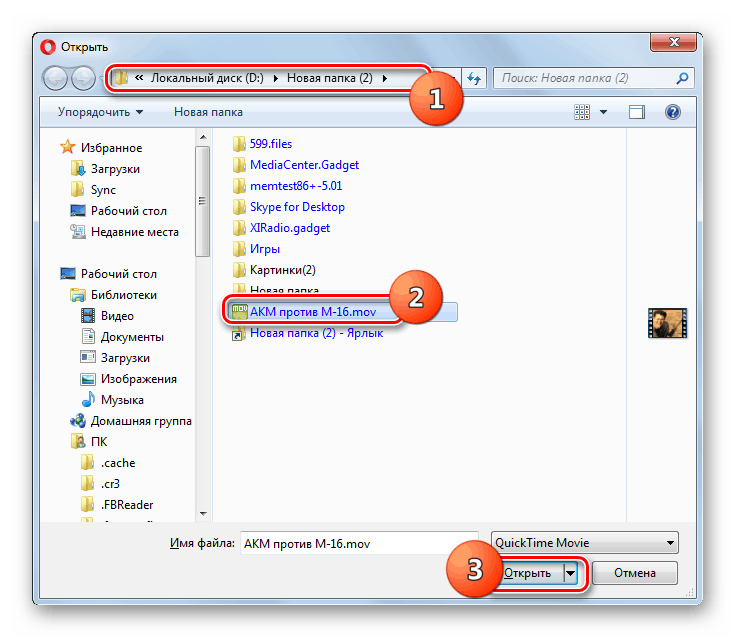
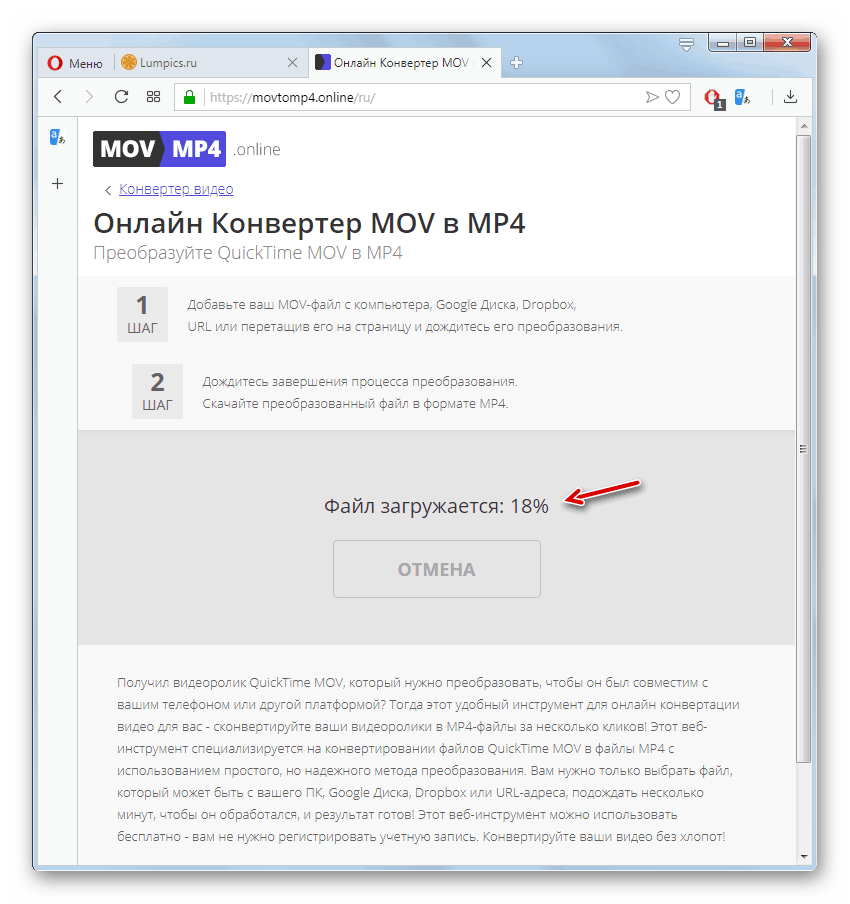
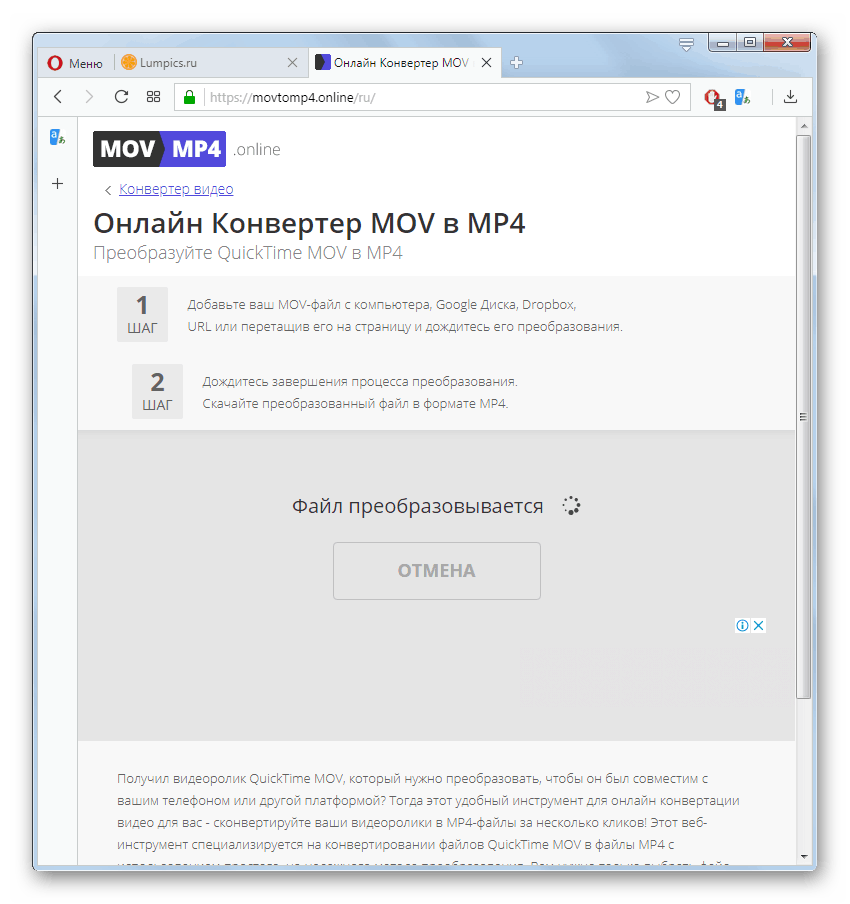
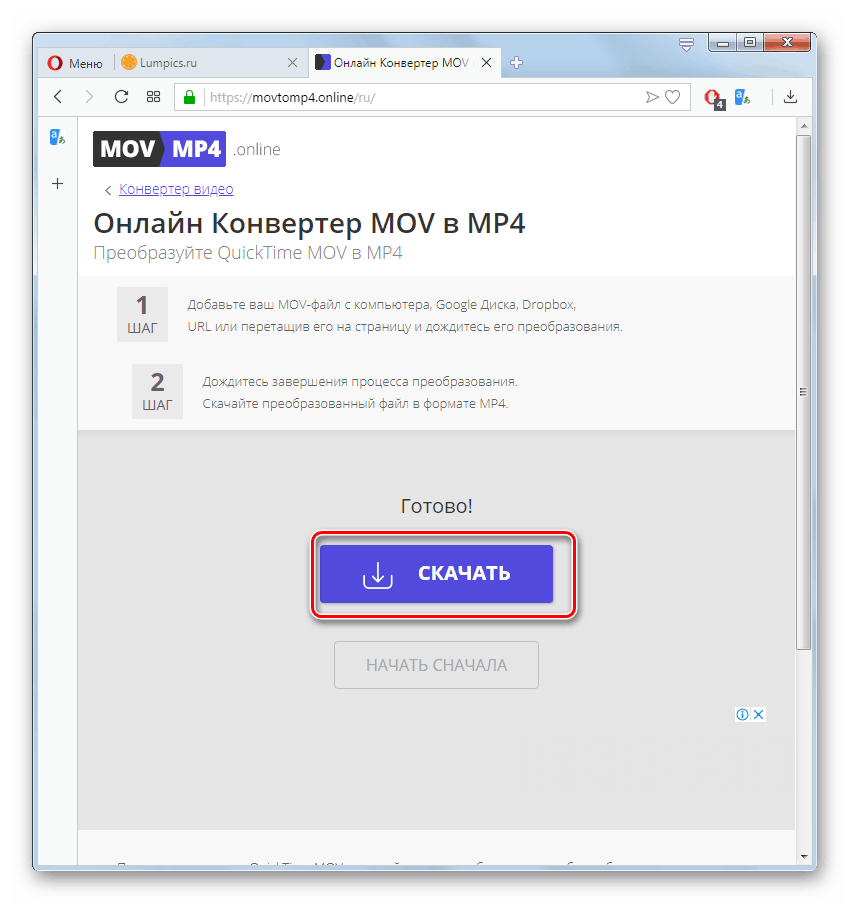
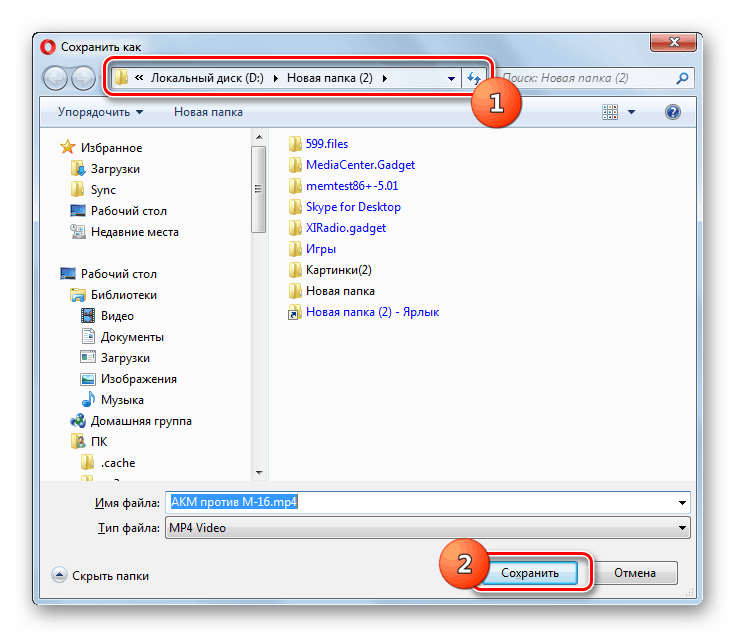
Prevod videa online MOV do formátu MP4 je dosť jednoduchý. Ak to chcete urobiť, jednoducho použite jednu zo špecializovaných služieb na konverziu. Z webových zdrojov, ktoré používame na tento účel, MOVtoMP4 je jednoduchšie a služba Online-conversion umožňuje zadávať ďalšie nastavenia konverzie.